以下の情報は、HeaderCell、ColumnHeaderCell、RowHeaderCellおよびCornerHeaderCellで共通です。
フラットスタイル
HeaderCell.FlatStyleプロパティを設定すると、フラットスタイルを使用できます。マウスオーバー時の外観はHeaderCell.FlatAppearanceプロパティで設定します。
Office スタイル
HeaderCell.Office2007StyleプロパティやHeaderCell.Office2021Styleプロパティを設定すると、Officeライクなスタイルを使用できます。
| Office Style | 外観 | 罫線の色 | |
|---|---|---|---|
| 通常 | マウスホバー | ||
| Office2007.Silver |  |
 |
Color.FromArgb(144, 145, 146) |
| Office2007.Blue |  |
 |
Color.FromArgb(158, 182, 206) |
| Office2007.Black |  |
 |
Color.FromArgb(182, 182, 182) |
| Office2021.DarkGray |  |
 |
Color.FromArgb(144, 145, 146) |
| Office2021.Black |  |
 |
Color.FromArgb(182, 182, 182) |
| Office2021.White |  |
 |
Color.FromArgb(182, 182, 182) |
Imports GrapeCity.Win.MultiRow GcMultiRow1.Template = Template.Default Dim Template1 As Template = GcMultiRow1.Template For Each cell As Cell In Template1.ColumnHeaders(0).Cells If TypeOf cell Is HeaderCell Then Dim HeaderCell1 As HeaderCell = TryCast(cell, HeaderCell) HeaderCell1.Office2007Style = Office2007Style.Blue HeaderCell1.Style.Border = New Border(LineStyle.Thin, Color.FromArgb(158, 182, 206)) End If Next GcMultiRow1.Template = Template1
using GrapeCity.Win.MultiRow; gcMultiRow1.Template = Template.Default; Template template1 = gcMultiRow1.Template; foreach (Cell cell in template1.ColumnHeaders[0].Cells) { if (cell is HeaderCell) { HeaderCell headerCell1 = cell as HeaderCell; headerCell1.Office2007Style = Office2007Style.Blue; headerCell1.Style.Border = new Border(LineStyle.Thin, Color.FromArgb(158, 182, 206)); } } gcMultiRow1.Template = template1;
ヘッダの境界線
HeaderCell.GutterStylesプロパティを設定すると、HeaderCellに境界線を示す溝を表示できます。境界線を示す溝は、上下左右のいずれか、またはすべてに表示できます。
ヘッダの境界線はビジュアルスタイルが有効の場合のみ表示されます。それ以外の場合では、セルの罫線を使用して境界線を表示します。
ヘッダの境界線はビジュアルスタイルが有効の場合のみ表示されます。それ以外の場合では、セルの罫線を使用して境界線を表示します。
エフェクトの方向
HeaderCell.HoverDirectionプロパティを設定すると、マウスポインタがHeaderCellの上に重なったときの強調エフェクトの表示箇所を指定できます。強調エフェクトは上下左右のいずれか、または非表示を選択できます。
背景色の透過
ヘッダ型セルは、背景色を透明に設定することでセクションの背景に設定している背景色をヘッダ上に表示できます。セクションの背景色にグラデーションなどを設定している場合はヘッダ型セルの背景色としてグラデーションがそのまま表示できます。
ヘッダ型セルの背景色を透過するには、次のプロパティ設定が必要です。
- HeaderCell.FlatStyleプロパティにFlatまたはPopupを設定する。
- CellStyle.BackColorプロパティにTransparentを設定する。
- HeaderCell.UseRealTransparentプロパティにTrueを設定する。
次のコードでは、列ヘッダ型セルの背景色を透明にして、列ヘッダセクションの背景色に設定したグラデーションを列ヘッダ型セル上に表示します。
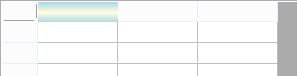
Imports GrapeCity.Win.MultiRow ' ヘッダセクションに設定するグラデーション Dim GradientEffect1 As New GradientEffect() GradientEffect1.Colors = New Color() {Color.LightBlue, Color.LightYellow} GradientEffect1.Style = GradientStyle.Horizontal GradientEffect1.Direction = GradientDirection.Side ' テンプレートの設定 Dim Template1 As Template = Template.CreateGridTemplate(3) Template1.ColumnHeaders(0).BackgroundGradientEffect = GradientEffect1 ' 列ヘッダ型セルの背景色を透明に設定 Dim ColumnHeaderCell1 As New ColumnHeaderCell() ColumnHeaderCell1.FlatStyle = FlatStyle.Flat ColumnHeaderCell1.Style.BackColor = Color.Transparent ColumnHeaderCell1.UseRealTransparent = True ColumnHeaderCell1.Location = Template1.ColumnHeaders(0).Cells(0).Location ColumnHeaderCell1.Size = Template1.ColumnHeaders(0).Cells(0).Size Template1.ColumnHeaders(0).Cells.RemoveAt(0) Template1.ColumnHeaders(0).Cells.Insert(0, ColumnHeaderCell1) GcMultiRow1.Template = Template1
using GrapeCity.Win.MultiRow; // ヘッダセクションに設定するグラデーション GradientEffect gradientEffect1 = new GradientEffect(); gradientEffect1.Colors = new Color[] { Color.LightBlue, Color.LightYellow }; gradientEffect1.Style = GradientStyle.Horizontal; gradientEffect1.Direction = GradientDirection.Side; // テンプレートの設定 Template template = Template.CreateGridTemplate(3); template.ColumnHeaders[0].BackgroundGradientEffect = gradientEffect1; // 列ヘッダ型セルの背景色を透明に設定 ColumnHeaderCell columnHeaderCell1 = new ColumnHeaderCell(); columnHeaderCell1.FlatStyle = FlatStyle.Flat; columnHeaderCell1.Style.BackColor = Color.Transparent; columnHeaderCell1.UseRealTransparent = true; columnHeaderCell1.Location = template.ColumnHeaders[0].Cells[0].Location; columnHeaderCell1.Size = template.ColumnHeaders[0].Cells[0].Size; template.ColumnHeaders[0].Cells.RemoveAt(0); template.ColumnHeaders[0].Cells.Insert(0, columnHeaderCell1); gcMultiRow1.Template = template;